Guardar en PDF desde la computadora
En primer lugar, intentemos comprender cómo guardar cualquier documento en PDF desde una computadora, Windows o Mac. Para hacer esto, lo avanzaré de inmediato, solo aproveche una impresora virtual o la función especial de guardar / exportar incluida en casi todos los programas utilizados para el procesamiento de texto y la visualización de imágenes. Para averiguarlo ya, continúa leyendo, encontrarás toda la información relevante a continuación.
Windows
Si lo que está usando es una PC con Windows 10 instalado y si se pregunta "¿cómo guardo en PDF?" Me complace anunciar que puede utilizar la impresora virtual antes mencionada incluida "como estándar".
Para usarlo, abre el documento, la página web o lo que quieras imprimir en PDF, llama al comando para imprimir desde el menú Archivo, Seleccione Microsoft Print to PDF o Guardar como pdf como impresora en la ventana que ve aparecer e inicie el procedimiento de impresión haciendo clic en el botón correspondiente y luego indique la carpeta en la que desea guardar su PDF y listo.
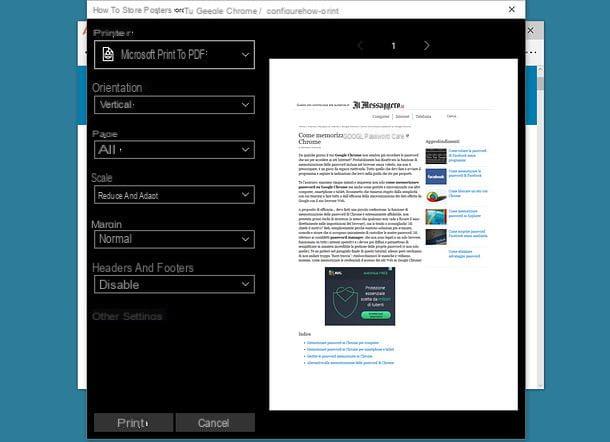
Si, por el contrario, lo que estás usando es una computadora con una versión de Windows anterior a la 10 instalada, lamento decírtelo pero… la impresora virtual no está incluida en el sistema. Sin embargo, puede tener éxito en su intento descargando doPDF, un programa gratuito de terceros dedicado únicamente al propósito en cuestión.
Para descargarlo, conectado al sitio web del programa, haga clic en el enlace Descargar desde FileForum colocado a la derecha y luego en el artículo Descarga ahora en la página que ve aparecer.
Una vez que se complete la descarga, inicie el archivo dopdf-full.exe y, en la ventana que aparece en el escritorio, haga clic en el botón primero Instalar ahora y luego Sí. Si no desea instalar el complemento para Microsoft Office que le permite acelerar el acceso a doPDF desde Word, Excel, etc. pero eso no es esencial para exportar documentos en PDF, elimine el cheque del artículo Instalar complemento para Microsoft Office. Luego haga clic en cerca para finalizar la instalación.
Luego abra la página web, el documento o cualquier otra cosa que desee guardar como PDF, llame al comando de impresión desde el menú Archivo y seleccione doPDF de la lista de impresoras disponibles.
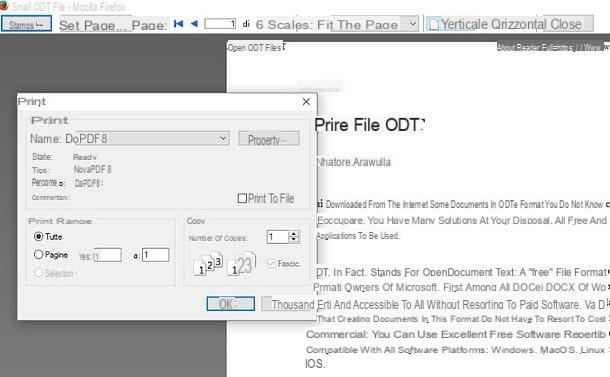
Luego haga clic en el botón botón Hojaldre en la ventana que ve aparecer para seleccionar la carpeta en la que guardar el archivo, indique la calidad del archivo del documento y haga clic en el botón OK. ¡Y ahí tienes!
Impresión virtual por separado, como les dije algunas líneas arriba, casi todos los programas de procesamiento de texto y algunos visores de imágenes integran un comando especial para guardar / exportar archivos abiertos en PDF.
Por lo general, simplemente haga clic en el elemento en la parte superior izquierda de la ventana del programa, seleccione Guardar como o Exportar, elija la opción para crear un archivo PDF, indique la ubicación en la que guardar el documento y confirme su elección. Por ejemplo, en , simplemente haga clic en el botón Archivosubir Exportar en la barra lateral, seleccione Crear PDF / XPS, elija la carpeta a la que exportar el PDF y haga clic en Público.
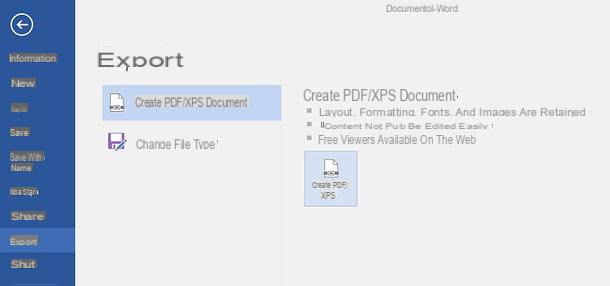
Mac
¿Se pregunta "cómo guardo en PDF?" y usas una Mac? Pues incluso en este caso puedes aprovechar la impresora virtual que, a diferencia de lo que ocurre en Windows, está disponible en todas las versiones del sistema operativo para ordenadores Apple.
Para servir, abra el documento, la página web, etc. desea transformar en PDF, llame al comando de impresión haciendo clic en el elemento Archivo adjunto a la barra de menú y seleccione la opción Guardar como pdf en el menú desplegable PDF que está en la parte inferior izquierda de la ventana que se abre. Por lo tanto, indique la ubicación exacta en la que desea guardar su archivo convertido y confirme la elección presionando en Ahorrar. Fue simplismo, ¿no?
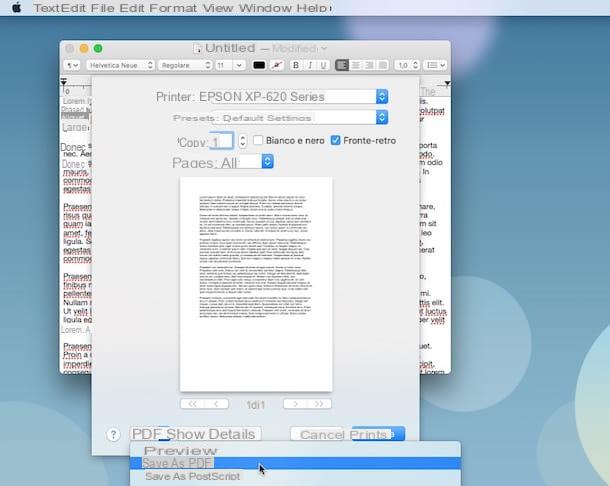
También me gustaría señalar que, además de la impresión virtual, incluso en Mac hay una función adjunta a la mayoría de los programas de procesamiento de texto y algunos visores de imágenes que le permite guardar / exportar sus archivos a PDF de una manera aún más fácil y rápida. que visto arriba.
Para aprovecharlo, generalmente es suficiente hacer clic en el elemento Archivo presente en la parte superior izquierda de la barra de menú, seleccione el texto Exportar… / Exportar comy, seleccione PDF, indique la ubicación exacta para guardar y confirme su elección. Por ejemplo, en Páginas disponibles simplemente haga clic en el elemento Archivo en la parte superior izquierda, seleccione Exportar cómo en el menú que aparece y elija PDF. Entonces es necesario indicar la calidad que debe tener el documento final desde el menú desplegable correspondiente, hacer clic en Después de ti…, indique la ubicación en la computadora para guardar y presione Exportar.
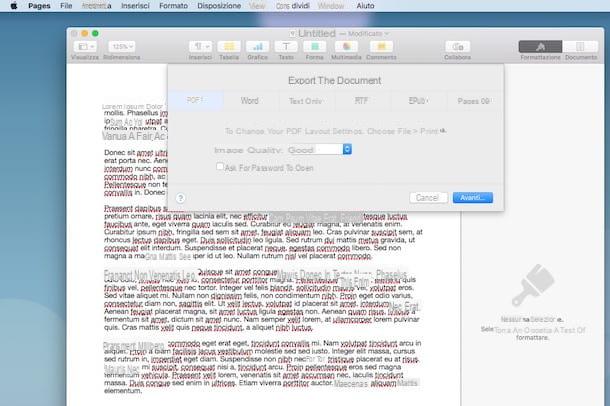
Guardar en PDF desde teléfonos inteligentes y tabletas
Ahora pasemos al lado móvil e intentemos entender cómo guardar páginas web, documentos, etc. en formato PDF directamente desde su teléfono inteligente o tableta, sin tener que pasar por la computadora. Encuentre más detalles al respecto a continuación.
Android
¿Se pregunta "cómo guardo en PDF?" y lo que tienes es un dispositivo Android? En este caso, puede hacer todo llamando al comando de impresión desde el menú para compartir y luego seleccionando la opción apropiada para guardar en PDF. En definitiva, una especie de impresora virtual en el móvil.
Para ser más precisos, lo que tienes que hacer para aprovechar la función en cuestión es abrir en la pantalla de tu terminal lo que quieres transformar en un archivo PDF (por ejemplo, un mensaje de correo electrónico), tocar el botón del compartir (el icono con los tres puntos) o seleccione la opción cuota desde el menú de la aplicación que está utilizando e invoque el comando de impresión desde la ventana que se abre.
Luego elige el artículo Guardar en PDF o ese Guardar como pdf en el menú para elegir impresoras, haga clic en el botón PDF, seleccione la ubicación exacta en su teléfono inteligente o tableta donde desea ir para guardar el documento convertido y haga clic en el botón PDF. ¡Hecho!
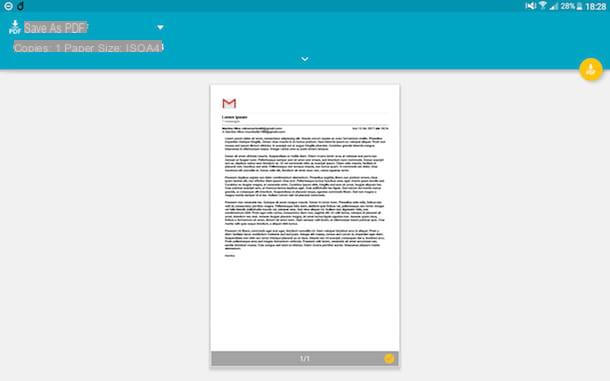
iOS
En iPhone y iPad, puede guardar páginas web y varios archivos en PDF si va a aprovechar la herramienta especial para crear archivos PDF a la que puede acceder desde el menú para compartir. Veamos con más detalle cómo proceder.
En primer lugar, muestre en la pantalla de su iDevice el contenido que desea guardar como PDF (por ejemplo, una página web) y luego presione elcompartir icono (el cuadrado con la flecha que sube) y en el recuadro que ves aparecer selecciona el icono Crea PDF que está en la segunda fila de íconos (si no puede verlo de inmediato, deslice hacia la izquierda).
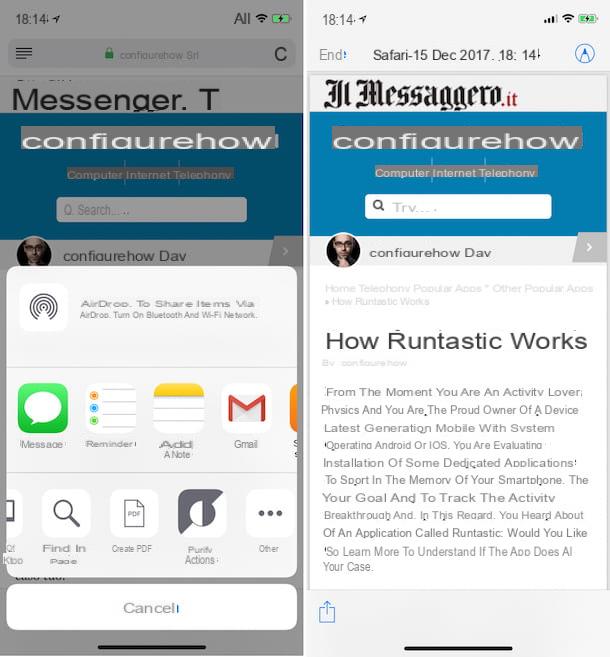
Presione el icono de nuevo compartir en la nueva pantalla que ves aparecer y elige si importar el documento a otra aplicación desde el menú que aparece o si guardarlo en Archivo, Dropbox u otro usando el cuadro apropiado que se muestra en la pantalla. ¿Más fácil que eso?
Si es necesario, me gustaría señalar que antes de guardar el documento en PDF también puede realizar cambios agregando resaltados, notas y más. Simplemente presione el botón con el lápiz presente en la pantalla que se le muestra inmediatamente después de elegir la opción Crea PDF.
Guardar en PDF desde la web
Para concluir, quiero hablarte de una herramienta que, independientemente del tipo de dispositivo en uso y su plataforma, puedes utilizar para guardar prácticamente cualquier tipo de archivo en formato PDF simplemente actuando de forma directa y cómoda desde la ventana del navegador web. CloudConvert, un servicio en línea gratuito para convertir archivos en varios formatos: videos, imágenes, canciones, libros electrónicos, textos, etc., incluidos los PDF, por supuesto.
Es muy rápido en el procesamiento de datos, le permite actuar sobre múltiples elementos simultáneamente, no tiene límites de carga y es muy intuitivo. Lo único a tener en cuenta es que, como se puede entender fácilmente, para utilizarlo es prácticamente imprescindible tener una conexión a Internet activa y en funcionamiento en el dispositivo utilizado.
Para usarlo, conectado a su página de inicio, haga clic (o paso, si está operando desde el móvil) en el botón Seleccione los archivos que ve en el centro de la pantalla y seleccione el archivo (o archivos) que desea transformar en PDF. También puede seleccionar el archivo sobre el que actuar desde una URL específica, desde Dropbox, desde Google Drive, desde OneDrive o desde Box presionando el icono en forma de flecha apuntando hacia abajo y luego elegir la solución que más le interese en el menú que aparece.
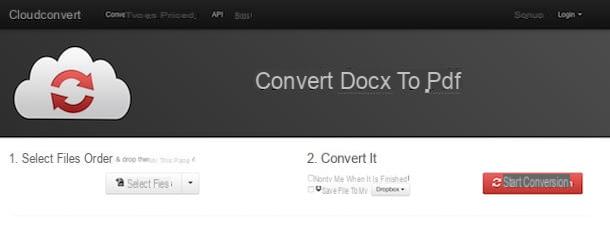
Después de realizar los pasos anteriores, presione el botón Comience la conversión, espere a que el archivo se convierta y descargue el PDF final seleccionando el botón de descarga que aparece junto al nombre del documento.
Si lo desea, antes de hacer clic en el botón Comience la conversión también puede marcar la casilla junto a la redacción Avísame cuando termine para recibir una notificación específica cuando se complete la transformación a PDF. Si lo desea, también puede marcar la casilla Guardar archivo en mi y seleccione Dropbox, google Drive, onedrive o Cajas para guardar el archivo convertido en uno de los servicios de almacenamiento en la nube en su posesión y compatible con CloudConvert.
Una vez que se complete el procedimiento de conversión, verá aparecer el botón en la pantalla descargar. Haga clic en él para descargar inmediatamente el documento PDF que se le acaba de devolver.
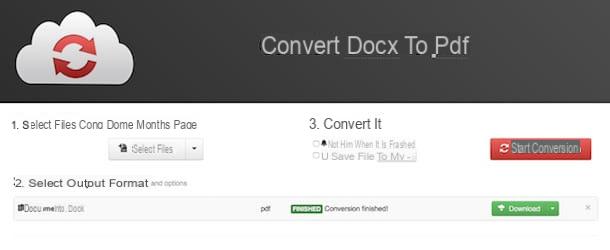
Finalmente, me gustaría señalar que si lo necesita, antes de comenzar el proceso de transformación de sus archivos a PDF, puede optar por combinar varios elementos en un solo documento. Para hacer esto, simplemente seleccione los archivos sobre los que desea actuar antes de comenzar el procedimiento de conversión, expanda el menú desplegable fusionar todo en uno ubicado en la parte inferior derecha y seleccione el elemento PDF de la misma. Luego, tendrá que organizar los iconos de sus archivos en el orden en que desea que se respeten en el documento de salida.
Como guardo en PDF

























